
图片来源电影《寄生虫》
hello,大家好~
朋友发了我一页PPT,想让我帮他修改一下。
这页PPT比较典型,所以就顺手做了一期《精修》,大家一起来看看。
精修是公众号的固定栏目,每次围绕一页PPT展开修改,通过多角度的美化,让大家都可以真正掌握该类型PPT的修改方法。
下面是原稿~
、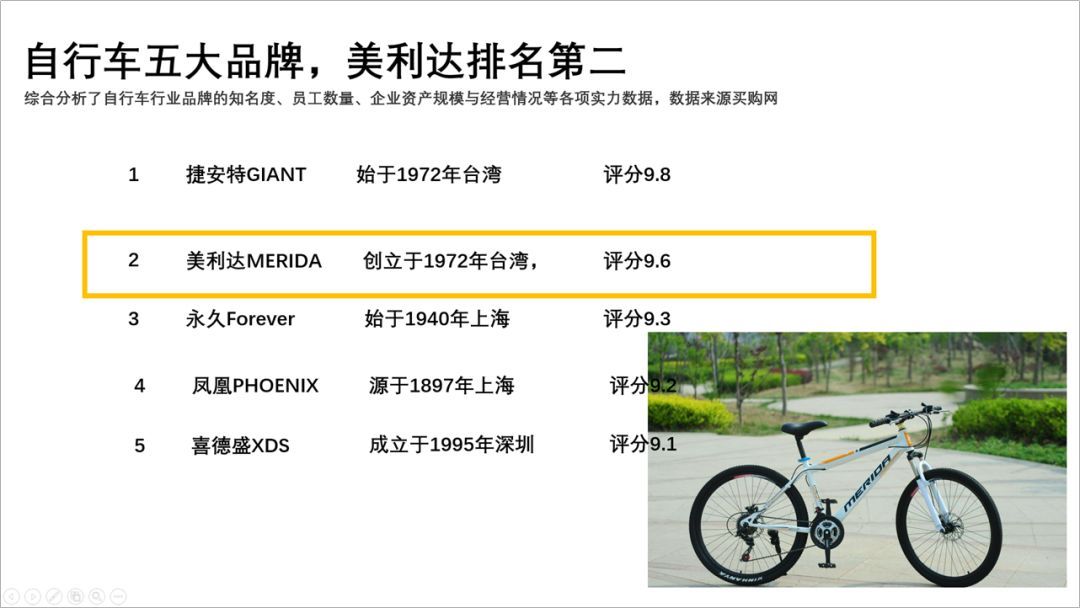
这是一页榜单,通常会在竞品分析中出现,属于比较常见的PPT类型。 原稿的PPT中存在几个问题:
1、标题栏的边距太小了,显得很挤。2、标题栏和正文没有对齐。
3、图片太小,干扰文字了。
接下来,我们来修改一下。
01梳理内容
我们先将内容梳理一下,先去掉无关的图片还有特效。
重点突出,做好基本的对齐。

02初稿
梳理好内容之后,我脑子里的第一想法是表格,所以初稿就做成表格的样式。
1、插入表格,添加表头信息。2、根据品牌,添加主色调为绿色。
3、将LOGO放到标题前,修饰一下。
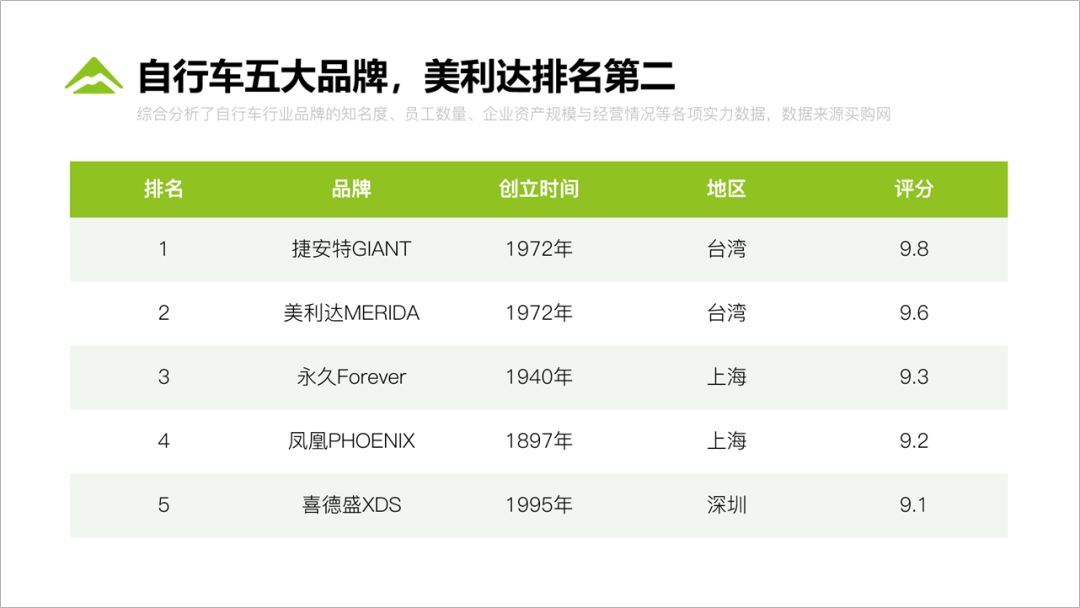
除此之外,我们要弱化线框,甚至去掉线框,用颜色来区分就可以了。
03完善初稿
初稿的问题是,重点没有突出,我们还需要单独突出美利达这一页。
这里我先将表格的颜色去掉用白色。
表格每一行之间添加一个线框,颜色是灰色。
最后放大美利达这一行,更改颜色为绿色,就凸显了。
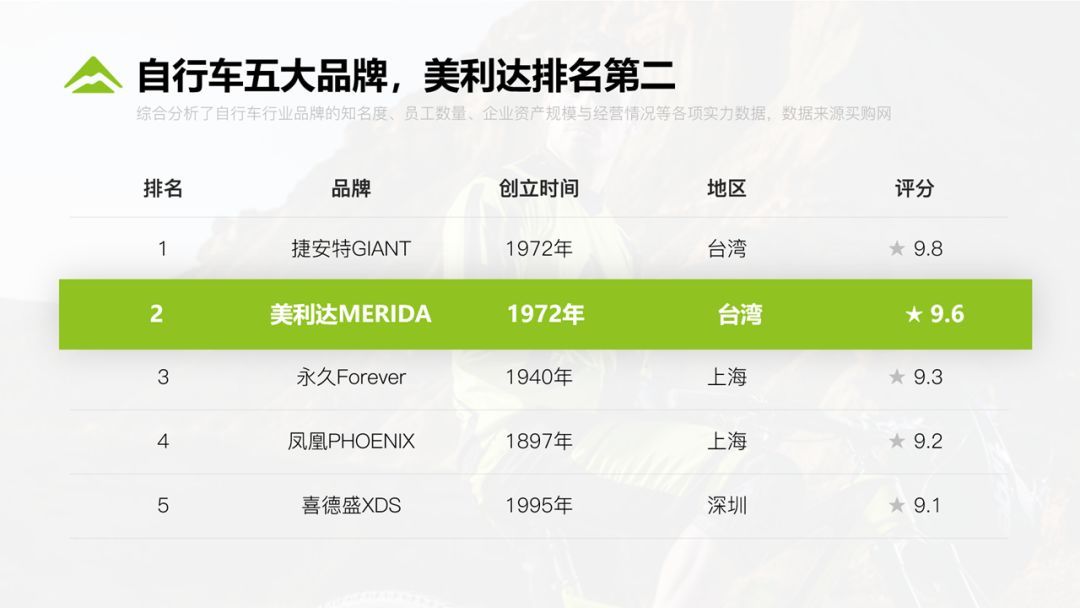
这里的放大效果是如何制作的呢?
先复制美利达这一行,然后在空白处粘贴一下,就可以将这一行单独复制出来。
然后,我们手动调节放大表格和字体,就可以得到这样效果。

这里有一个小细节,就是评分这一列前加了一个五角星。
04迭代升级
初稿在整体上已经做的很清爽,排版也很工整了。
如果我们继续迭代,可以换一种风格,比如说卡片风。
我们用图片蒙版做背景,然后再上面添加图片还有色块。
图片左侧的圆角是通过布尔运算裁剪的,色块的底部添加了弥散阴影,看起来更有立体感。

05
继续优化升级
接下来,我们换一种思路,这是一个排行榜,除了表格,我们还可以采用并列的结构。
我们可以将内容设计成下面这样,既表达了排名,又凸显了重点,视觉效果还不错。

细节,为了凸显美利达,我不仅加入了大小对比,还有颜色对比,这样对比效果更明显。
现在整体来看一下,是不是也还不错。

以上就是今天的内容,希望你喜欢。
本文完。







